题目内容
AutoCAD 2016中转换图形所在图层
题目答案
在AutoCAD中还可以十分灵活地进行图层转换,即将某一图层内的图形转换至另一图层,同时使其颜色、线型,线宽等特征发生改变。
如果某图形对象需要转换图层,可以先选择该图形对象,然后单击【图层】面板中的【图层控制】下拉列表框, 选择要转换的目标图层即可,如图所示。
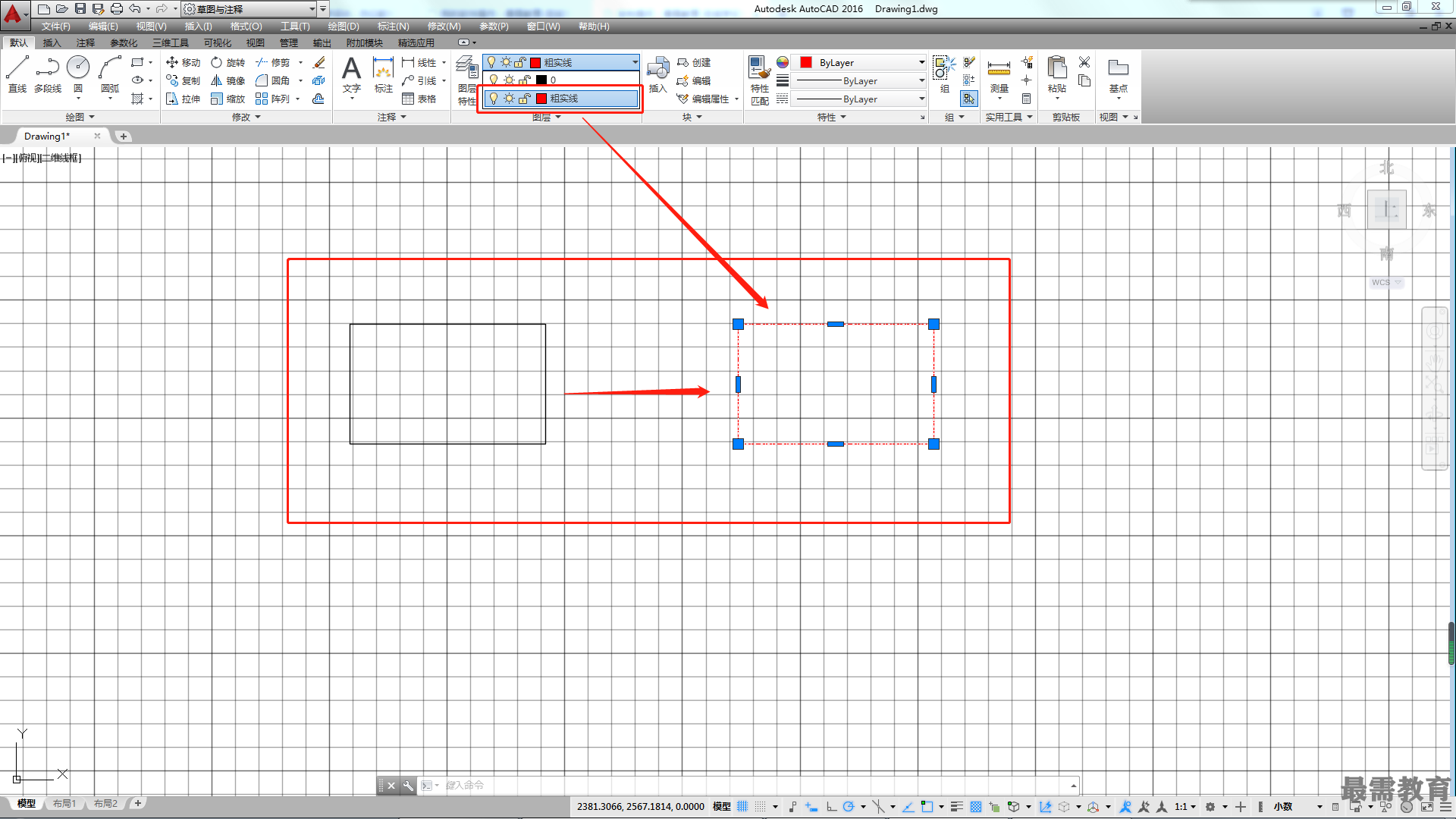
绘制复杂的图形时,由于图形元素的性质不同,常需要将某个图层上的对象转换到其他图层上,同时使其颜色、线型、线宽等特性发生改变。在AutoCAD中转换图层的方法如下。
1.通过【图层控制】列表转换图层
选择图形对象后,在【图层控制】下拉列表选择所需图层。操作结束后,列表框自动关闭,被选中的图形对象转移至刚选择的图层上。
2.通过【图层】面板中的命令转换图层
在【图层】面板中,有如下命令可以帮助转换图层。
♦【匹配图层】按钮:先选择要转换图层的对象,然后按Enter键确认,再选择目标图层对象,即可将对象图层转换为目标图层。
♦【更改为当前图层】按扭:选择图形对象后单击该按钮,即可将对象图层转换为当前图层。




点击加载更多评论>>